イラストレーターCS3を本をみながら勉強中です。
その本の中にある
「D」の柄のを作成する方法ですが
本では説明が簡略化されているようで
私には分からない部分が多いのです
本では下記のように書かれています。
--------------------------------
「Dの柄のを作成する方法
まずは、ペンツールで図の「A」のような線を作成。
それを複製し、「B」のような柄を作成する。
それをアウトライン化し、パスファインタパレットの「分割」を使用して
「C」の赤枠のように柄の最小要素の大きさで分割し
最終的に「D」を作成してスウォッチに登録する。
自作柄のスウォッチへの登録
--------------------------------
自分が調べて作成できたのは「B」までのようです。
「B」をアウトライン化は
「B」選択ツールで全てを選択し→オブジェクト→パス→パスのアウトライン
で、「B」をアウトライン化しました。
アウトライン化はこれでOKでしょうか?
そして、その次のところですが
パスのアウトラインでアウトライン化し
パスファインダパレットの「分割」をクリックしても何の変化もありません。
またその次の
「D」を作成してスウォッチに登録もできません。
もっと詳しい説明で[D]まで作成したいので
[D」までの操作方法を教えてください。
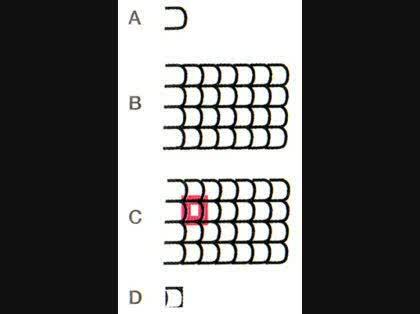
No.1ベストアンサー
- 回答日時:
最終的にD柄のスウォッチが出来れば良いのなら。
Aのような線を作成(塗無し・線有り・上下の直線は水平)>選択ツールでShift+Alt(Option)を押したままAを右にドラッグ>全体を選択ツールで選択>パスファインダパネル内の「分割」をクリック>線が消えたら再設定>長方形ツールで少し大きな四角を書き足す>全体を選択ツールで選択>整列パネル内の「水平方向中央に整列」と「垂直方向中央に整列」をクリック>内側の図形だけを選択>塗白・線無しにする>オブジェクト>アレンジ>最前面へ>外側の四角だけを選択>塗黒・線無しにする>全体を選択ツールで選択してスウォッチパネル内にドラッグ>図形を描いて選択>塗りに登録したスウォッチを使う。
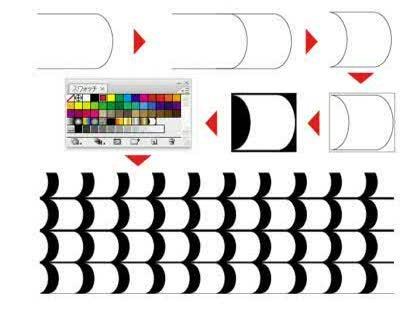
お陰様で最終的にD柄のスウォッチができました。
本の通りにしていると頭が混乱してしまいますが
hiroletaさんの説明を読んでいると
あんなに沢山Aの図形を複製しなくても2つで作成できるのだと分かりました。
オブジェクト>アレンジ>最前面へなども参考になりました。
4番目の図形をつくり白く塗りつぶし>オブジェクト>アレンジ>最前面
黒い四角を黒く塗りつぶし>オブジェクト>アレンジ>最背面
この2つを重ね
スウォッチにやっと登録できました♪
有難うございました。
No.2
- 回答日時:
Cの様なスウォッチにする場合。
Aのような線を作成(塗無し・線有り・上下の直線は水平)>選択ツールでShift+Alt(Option)を押したままAを右にドラッグ>Ctrl(Command)+Dキーを押す>全体を選択ツールで選択>パスファインダパネル内の「分割」をクリック>線が消えたら再設定>オブジェクト>グループ解除>片側の図形を選択>変形パネルで大きさを確認>全体を選択ツールで選択>オブジェクト>グループ>塗り白・線黒・線幅太目にする>長方形ツールで確認した図形1個分の大きさの四角を描く>全体を選択ツールで選択>整列パネル内の「水平方向中央に整列」と「垂直方向中央に整列」をクリック>四角だけを選択>塗黒・線無しにする>オブジェクト>アレンジ>再背面へ>全体を選択ツールで選択してスウォッチパネル内にドラッグ>図形を描いて選択>塗りに登録したスウォッチを使う。
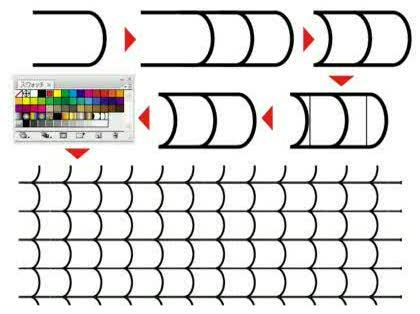
お探しのQ&Aが見つからない時は、教えて!gooで質問しましょう!
似たような質問が見つかりました
- Illustrator(イラストレーター) Illustrator アンカーポイント選択について 3 2023/01/30 12:31
- その他(SNS・コミュニケーションサービス) Steamで登録ができません 2 2022/05/01 20:22
- SQL Server DBのテーブルの設計ができず困っています。 2 2023/06/29 16:43
- 財務・会計・経理 消費税簡易課税制度選択届出書について 2 2023/03/20 16:19
- Illustrator(イラストレーター) アイビスペイント、原稿作成について 1 2023/07/14 03:01
- Word(ワード) Word 見出しの設定が上手くいきません。 2 2023/06/18 10:05
- Excel(エクセル) エクセルの大きなシートでグラフを見つける 4 2022/07/28 10:07
- Visual Basic(VBA) VBA アドインについて お詳しい方 ご教授をお願いします。 相談事項 現在以下の対応を実施した所、 1 2022/11/02 16:53
- その他(プログラミング・Web制作) プログラムの勉強のおすすめは 7 2022/12/09 20:09
- Facebook フェイスブックについて 1 2023/02/17 22:45
おすすめ情報
デイリーランキングこのカテゴリの人気デイリーQ&Aランキング
-
クリッピングマスク部分だけを...
-
イラレCS3でA4のデータを...
-
Illustratorスタイライズ→ぼか...
-
イラストレーターで効果がかけ...
-
写真でIllustratorのブレンドの...
-
イラストレーターのペンツール...
-
イラストレータで画像に凹凸感...
-
イラストレーターでトリムマー...
-
イラストレーター 描き方 土...
-
イラストレーターで質問です。
-
拡張子「.icd」のCADデータを開...
-
PDFデータのサイズはどれく...
-
【 3DCGソフト⠀MAYAについての...
-
スキャナーで原寸大に取り込むには
-
拡張子SFCは??
-
不動産業で、間取り図や区画図...
-
illustratorでの金と銀
-
PCとExcelで掲示板みたいなもの...
-
NCプログラムの入出力について...
-
拡張子JHDのデータをイラレに変...
マンスリーランキングこのカテゴリの人気マンスリーQ&Aランキング
-
Illustratorスタイライズ→ぼか...
-
イラレCS3でA4のデータを...
-
イラストレーターでトリムマー...
-
クリッピングマスク部分だけを...
-
イラストレーターで効果がかけ...
-
写真でIllustratorのブレンドの...
-
イラストレーター加工について...
-
イラレTAC値の設定について
-
イラストレーターのフィルタが...
-
イラストレーターにて歌詞カー...
-
illustrator カンバスサイズの...
-
Illustratorで境界線をぼかした...
-
イラストレーターの文字のレイ...
-
イラストレーターで簡単に地球...
-
イラストレーターで文字の一部...
-
イラストレーター 描き方 土...
-
フォントの右側と左側の色を変...
-
IllustratorCS3 重なり以外を削...
-
Illustratorの[効果]→[ぼか...
-
イラストレーター・フォトショ...
おすすめ情報
